Если вы когда-нибудь ранее устанавливали кастомные прошивки (ROM) на свой смартфон, то, скорее всего, видели функцию, позволяющую назначить на длительное нажатие кнопки громкости управление воспроизведением мультимедиа. Если эта опция включена, вы можете зажать кнопку увеличения громкости, чтобы перейти к следующему треку, или таким же образом зажать кнопку уменьшения громкости, чтобы вернуться к предыдущей композиции. Возможность переключать песни нажатием на кнопки громкости настолько популярна среди пользовательских кастомных прошивок, что мы удивлены тому, что она до сих пор не попала в лаунчер какого-нибудь крупного производителя смартфонов.

Приложениям в Android нельзя задействовать длительное нажатие клавиш
По правде говоря, назначить управление воспроизведением музыки на кнопки регулировки громкости можно при помощи популярных приложений Tasker или Button Mapper, ведь они как раз и созданы для того, чтобы переназначать в Android функциональность различных физических клавиш. Однако ни одно из этих приложений не умеет повторить в точности то, что могут предложить кастомные прошивки. Если вы используете Tasker или Button Mapper, у вас есть возможность переназначить на кнопки увеличения и уменьшения громкости только одинарное или множественное нажатие. Приложения, подобные этим, обычно используют для перехвата нажатий клавиш громкости службу Специальные возможности, но ни одно из них не может перехватить длительное нажатие клавиш громкости, когда экран смартфона выключен.
Перенаправление звука на Андроид. Решение проблем с подключением гарнитур
Вскоре после выпуска исходного кода Android 8.0 Oreo разработчики с ресурса XDA Developers обнаружили в Android новую функцию, которая позволяет сторонним приложениям видеть, когда система реагирует на длительное нажатие клавиш регулировки громкости. Разработчики предположили, что этот новый API в будущем позволит приложениям контролировать длительное нажатие на кнопку регулировки громкости, даже когда экран смартфона выключен, что, в конечном итоге, позволит в сторонних приложениях воспроизвести популярную функцию из кастомных прошивок без необходимости рута.
Именно это и сделал пользователь с форума XDA, создав приложение Next Track. Это приложение с открытым исходным кодом, использующее вышеупомянутый API, позволяет переключать композиции длительным нажатием любой кнопки громкости даже при выключенном экране. Оно работает на любом устройстве под управлением Android 8.0 Oreo, Android 8.1 Oreo, Android 9 Pie или Android Q.
Чтобы настроить Next Track, все, что вам нужно сделать, это установить само приложение из Google Play и запустить следующую ADB-команду:
./adb shell pm grant com.flar2.volumeskip android.permission.SET_VOLUME_KEY_LONG_PRESS_LISTENER
Настройка PowerAmp плеера на 2дин магнитоле. Идеальный звук.
С более подробной инструкцией для MacOS и для Windows от разработчика можно ознакомиться здесь.
Этот же разработчик работает над обновлением своего приложения Button Mapper, чтобы оно использовало новый API. Для реализации в Button Mapper переключения композиций длительным нажатием кнопок громкости разработчику пришлось использовать в каком-то роде хакерской метод, а поэтому вся функциональность сбрасывалась при каждой перезагрузке устройства, чего не должно происходить при использовании нового API.
Поскольку это скрытый API, нет гарантии, что Google не убьет доступ к нему в будущем обновлении Android. Начиная с Android Pie, Google работает над ограничением недокументированных/скрытых API, поэтому этот способ может перестать работать в финальной версии Android Q или Android R.
Приложение: Next Track
Разработчик: flar2
Категория: Музыка и аудио
Цена: Бесплатно
Скачать: Google Play
Делитесь своим мнением в комментариях под этим материалом и в нашем Telegram-чате.

Теги
- Музыка
- Приложения для Андроид
Источник: androidinsider.ru
Как регулировать громкость, если кнопки на смартфоне сломались: быстрый лайфхак
Все мы знаем, что на айфонах есть удобная фишка с выпадающим меню, где представлена регулировка яркости и громкости. К сожалению на смартфонах с операционной системы android такого нет. Поэтому придётся воспользоваться встроенной функцией для регулировки громкости если у вас сломались кнопки.

На моём смартфоне с операционной системой android 13 присутствует только ползунок регулировки яркости. А для быстрый регулировки громкости предназначены физические кнопки на боковой грани смартфона, иначе называемые «качелькой». Но в какой-то момент они отказали, потребовался дорогостоящий ремонт и замена запчастей которых не оказалось в сервисном центре.
Чтобы изменить громкость средствами операционной системы android, придётся зайти в меню, в настройки звука и ещё пару вкладок в зависимости от оболочки системы. Это слишком долго и неудобно. Сейчас я вам покажу как это сделать значительно проще.
Для этого нам потребуется зайти в «настройки», «дополнительные настройки», «специальные возможности».
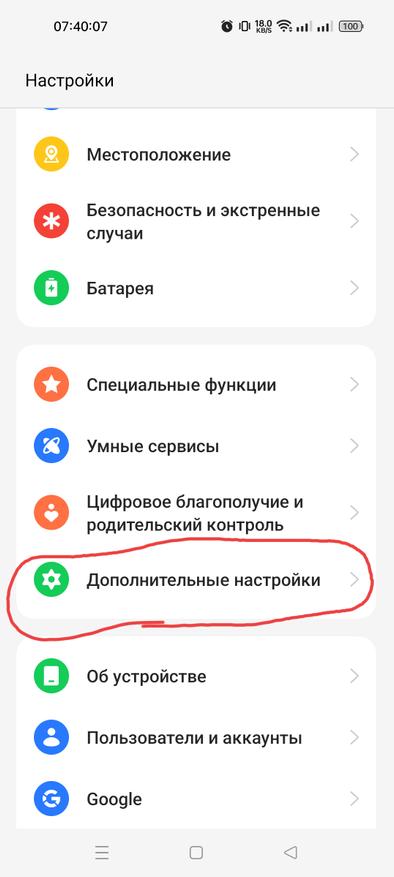
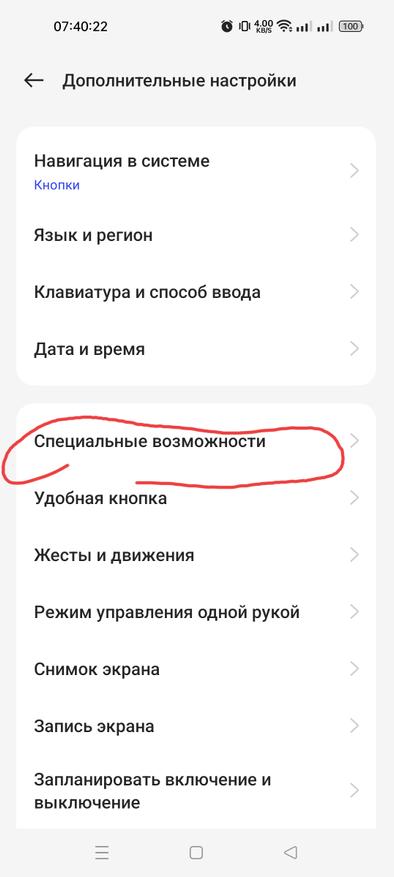
Переходим во вкладку «меню специальных возможностей», активируем вкладку «кнопка специальных возможностей». После чего активируем «ярлык».
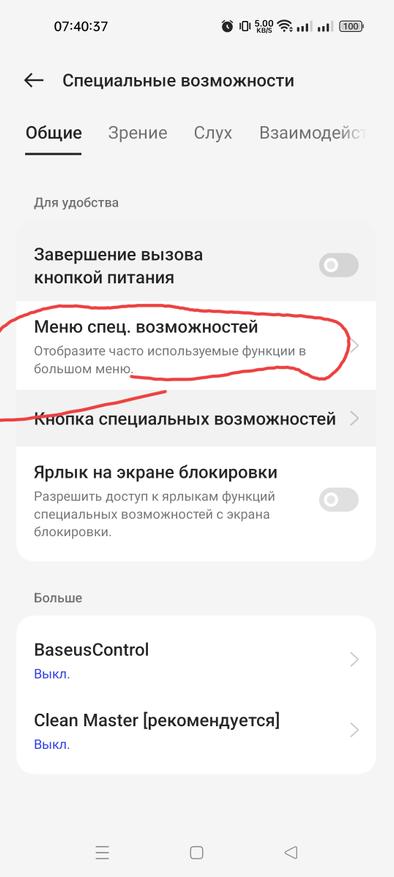
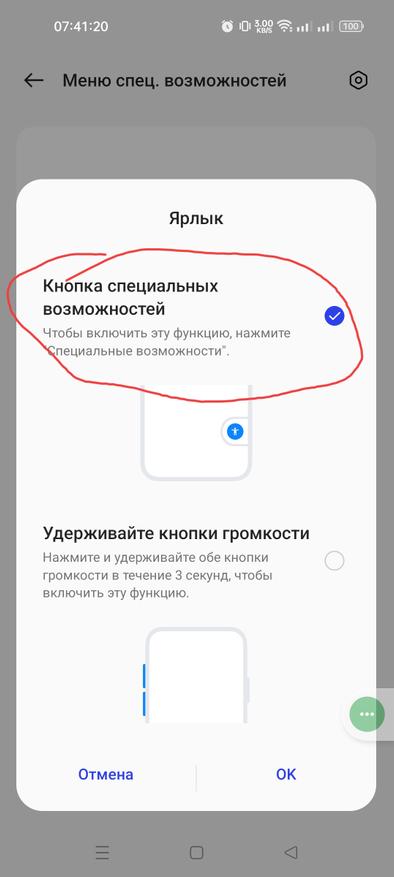
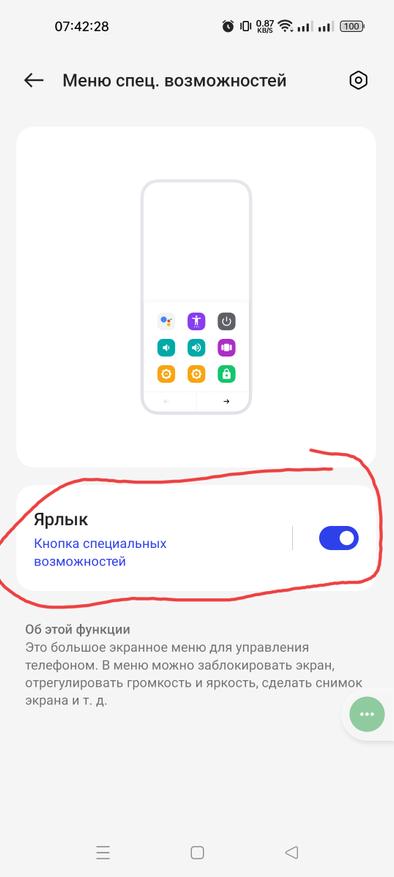
Теперь с правой стороны появится выпадающая кнопка. Её можно будет перетащить в любое место как вам удобно. Она будет видна в любом приложении или окне смартфона. При нажатии на неё появится выпадающее меню, в котором будет регулировка громкости, регулировка яркости, быстрый доступ к меню смартфону и многое другое.
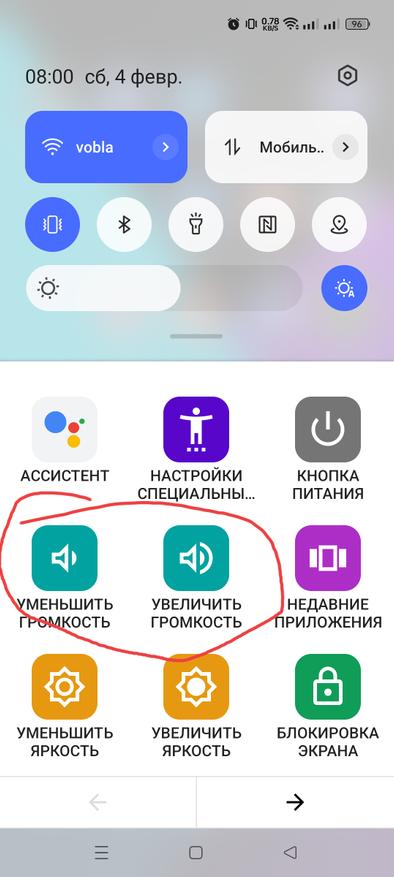
Конечно, в зависимости от версии операционной системы и оболочки установлены на ваш смартфон, пункты настройки могут слегка изменяться. Поэтому можно в поиске найти по словам «кнопка специальных возможностей».
Источник: www.ixbt.com
Как изменить аудиовыход на Android

Как изменить аудиовыход на Android, не отключая наушники или динамики. вы можете изменить аудиовыход на Android 11, выполнив несколько простых шагов, чтобы упростить прослушивание на всех устройствах.
вы можете изменить аудиовыход на Android 11, включив режим разработчика на своем телефоне. После включения вы можете переключать устройства, опуская уведомления медиаплеера и расширяя элементы управления мультимедиа.
Если ваш телефон работает под управлением Android 11 или более поздней версии и ваше аудио-приложение поддерживает его, теперь вы можете легко изменить место вывода звука одним или двумя простым касанием без необходимости отключать и повторно подключать устройства воспроизведения.
Это позволяет легко переключаться между гарнитурами Bluetooth и динамиком Bluetooth, например, при воспроизведении музыки на Spotify.
Как изменить аудиовыход на Android 11
Прежде чем вы сможете использовать эту функцию, вам, вероятно, нужно включить ее, что вы можете найти в параметрах разработчика Android. Наши инструкции находятся в разделе ниже.
- Начните воспроизведение музыки с помощью устройства Bluetooth.
- Проведите вниз от верхнего края экрана, чтобы просмотреть уведомления. Прокрутите вниз второй раз.
- Нажмите маленькую кнопку в правом верхнем углу панели уведомлений плеера.
- Во всплывающем окне медиаплеера вы увидите список подключенных аудиоустройств. Нажмите на тот, на который хотите переключиться.
Как отключить уведомления WhatsApp на Android и iOS
Как включить переключение звука на Android 11
- Запустите приложение «Настройки» и нажмите «О телефоне».
- Найдите запись «Номер сборки» и коснитесь ее семь раз. После трех нажатий вы должны увидеть всплывающее окно с сообщением о том, что вы в четырех касаниях от того, чтобы стать разработчиком.
- Нажимайте, пока телефон не попросит вас ввести PIN-код. Войдите в него, и режим разработчика теперь включен.
- Коснитесь стрелки назад, чтобы перейти на главную страницу в Настройках.
- Нажмите «Система», а затем нажмите «Дополнительно».
- Прокрутите вниз до раздела «Медиа», затем включите «Медиа-съемка», сдвинув кнопку вправо.
Источник: ixed.ru